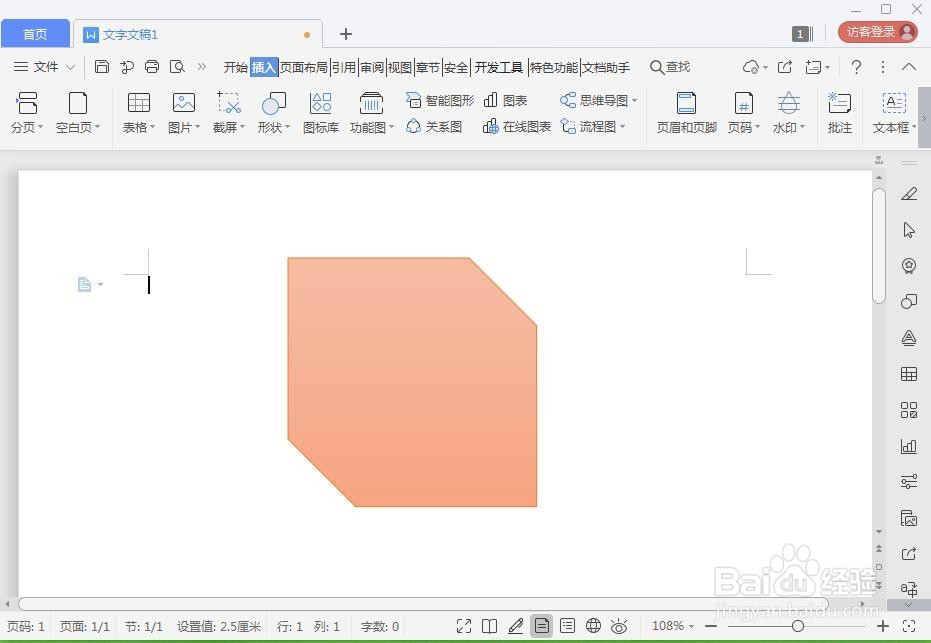1、打开wps 2019,进入其主界面;
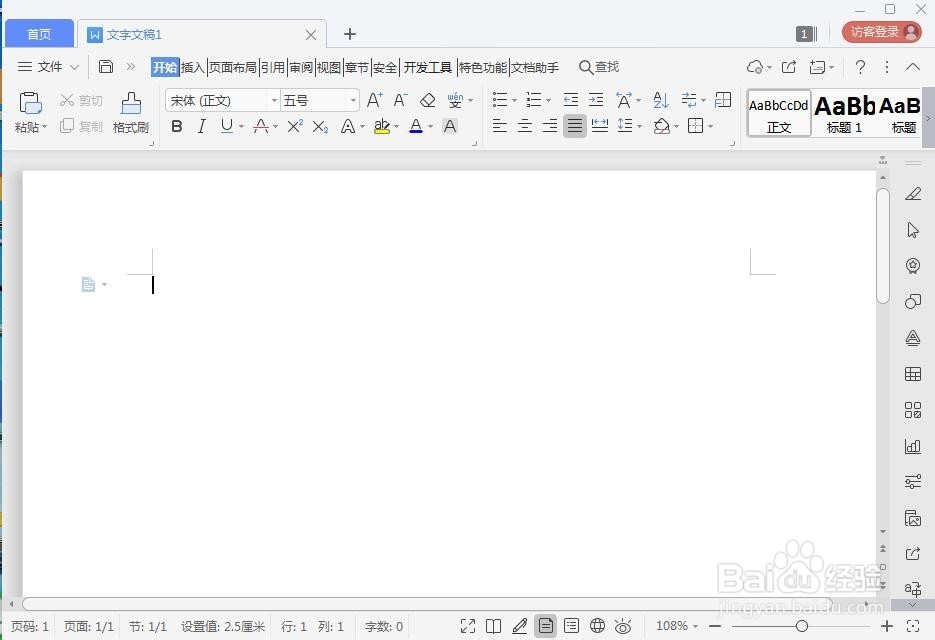
2、点击插入菜单,选择形状工具;

3、打开形状库,在矩形类别找到并选中剪去对角的矩形;
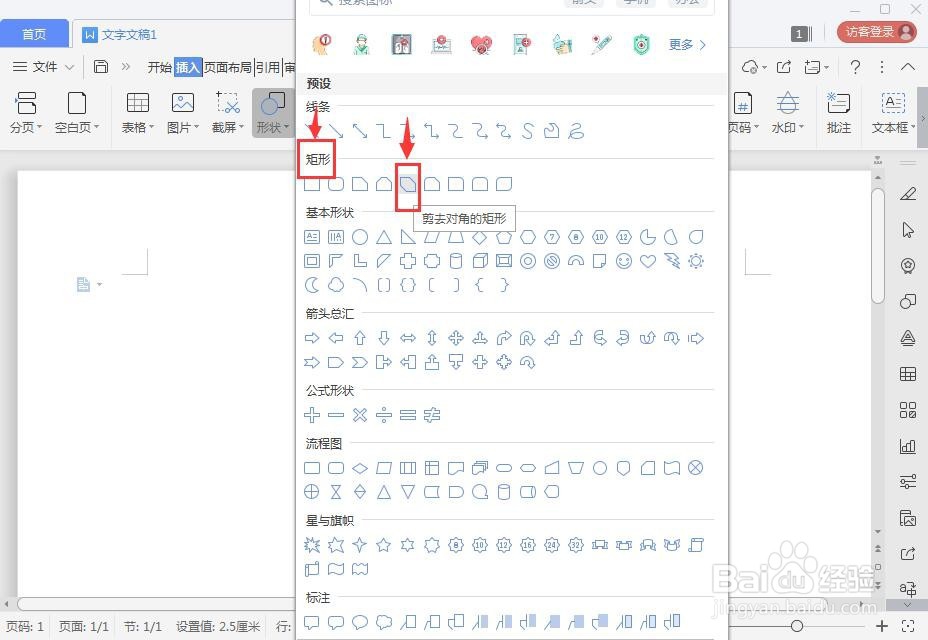
4、在空白的编辑页面点击鼠标左键,出现一个剪去对角的矩形;
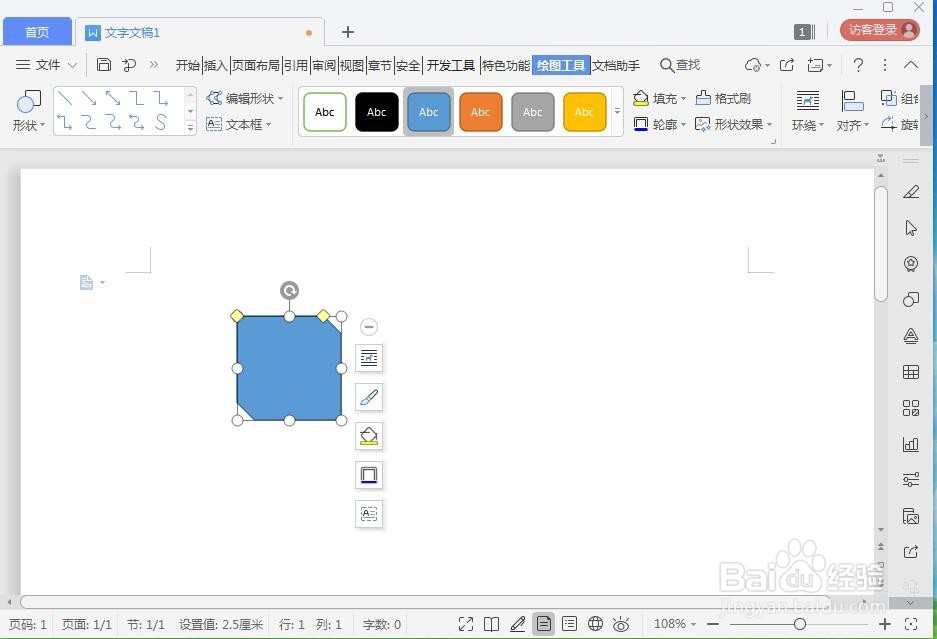
5、用鼠标拖动右下角的小圆形,调整好剪去对角的矩形的大小;
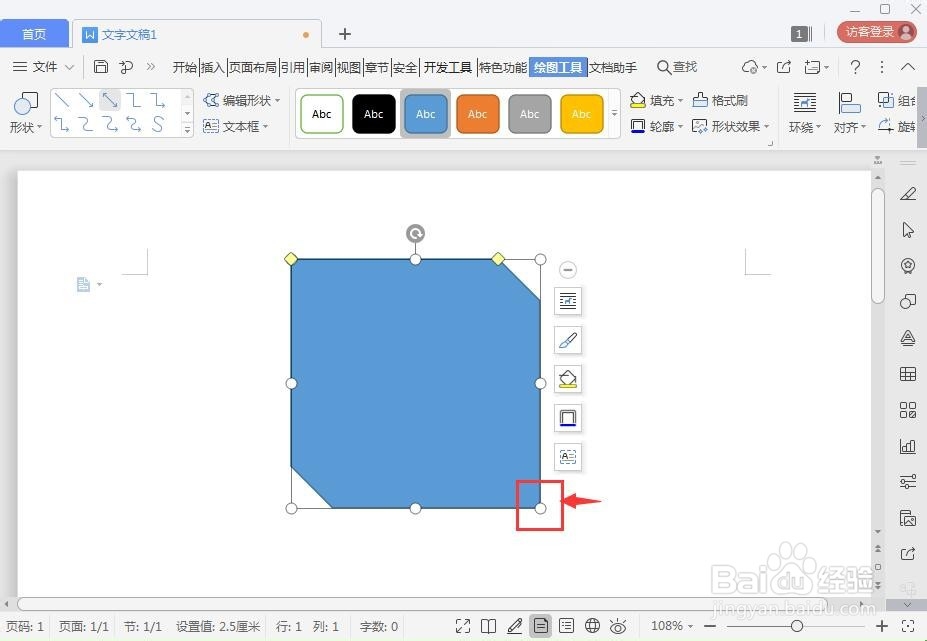
6、用鼠标拖动黄色的菱形,调整好剪去的对角的大小;

7、选择添加一种形状样式;
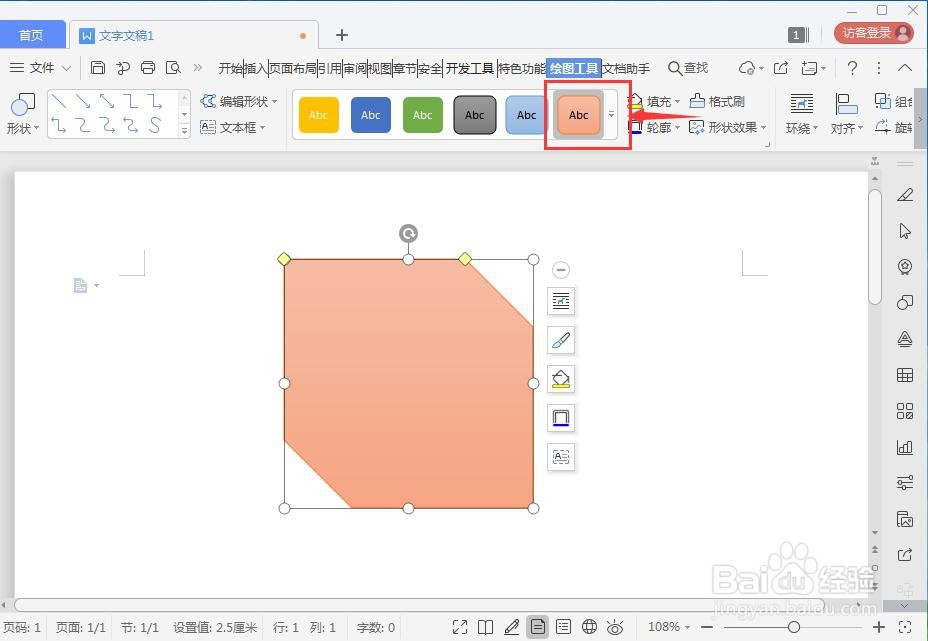
8、我们就在wps文字中创建好了一个剪去对角的矩形。
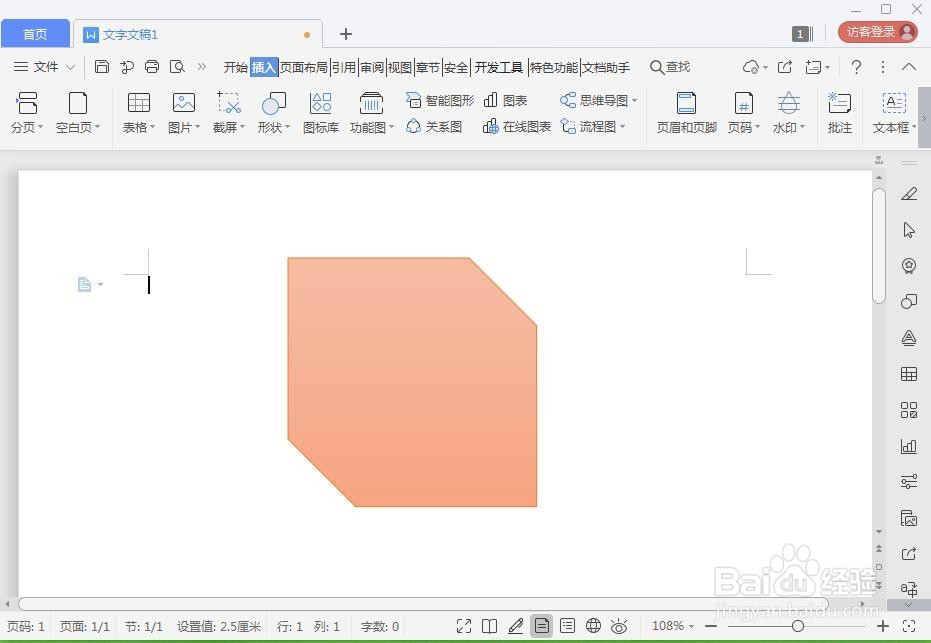
时间:2024-10-13 07:55:56
1、打开wps 2019,进入其主界面;
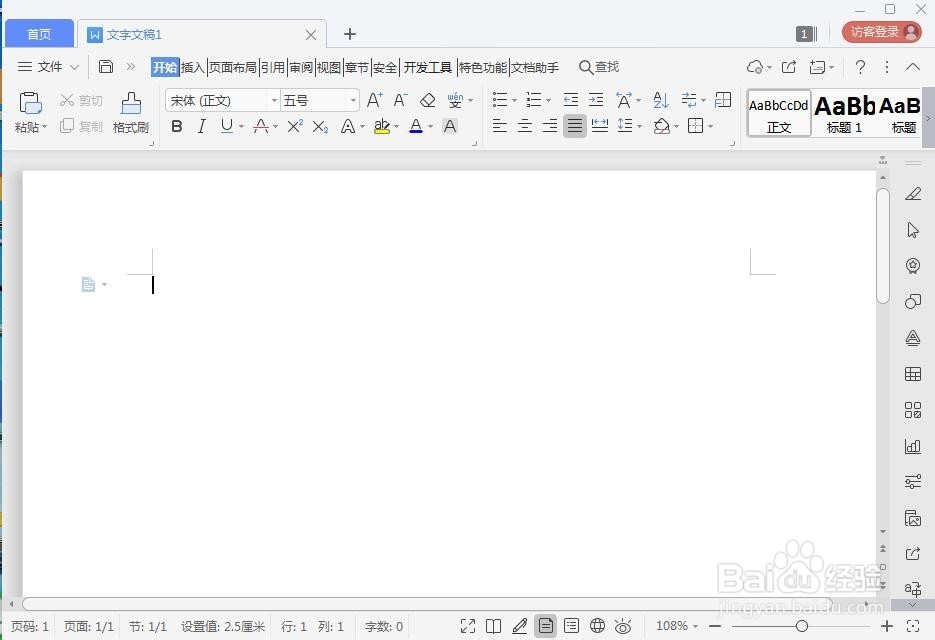
2、点击插入菜单,选择形状工具;

3、打开形状库,在矩形类别找到并选中剪去对角的矩形;
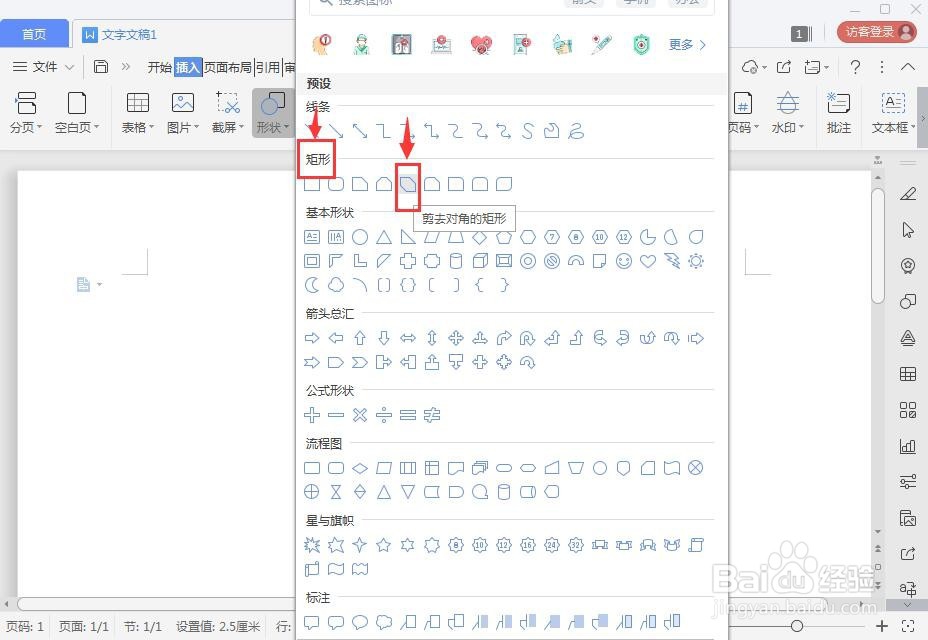
4、在空白的编辑页面点击鼠标左键,出现一个剪去对角的矩形;
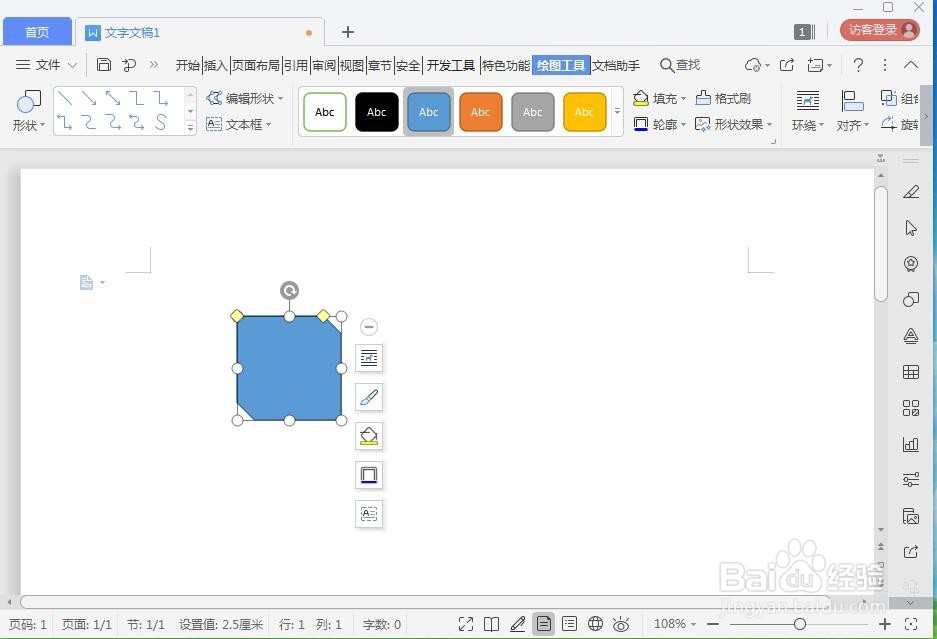
5、用鼠标拖动右下角的小圆形,调整好剪去对角的矩形的大小;
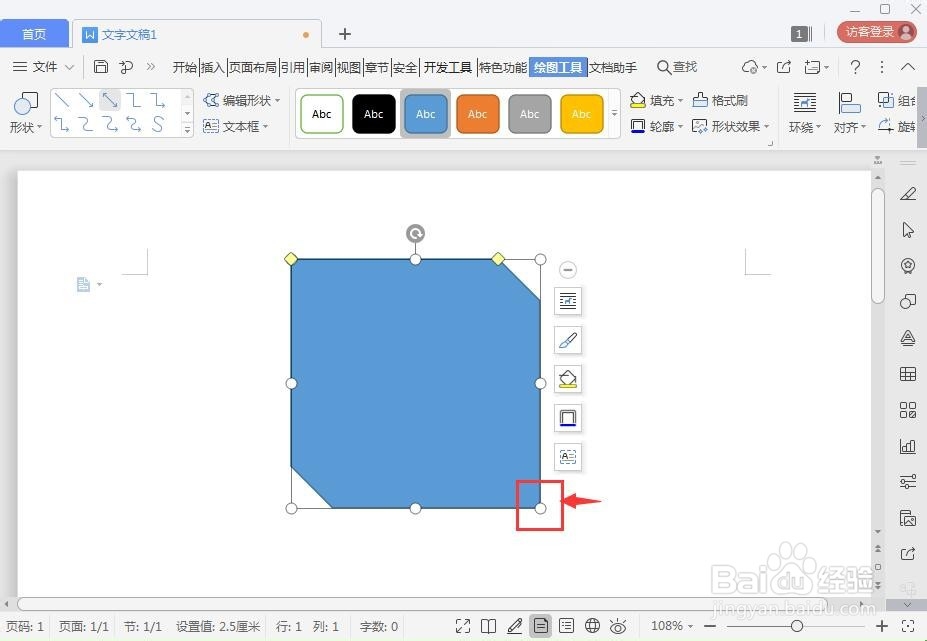
6、用鼠标拖动黄色的菱形,调整好剪去的对角的大小;

7、选择添加一种形状样式;
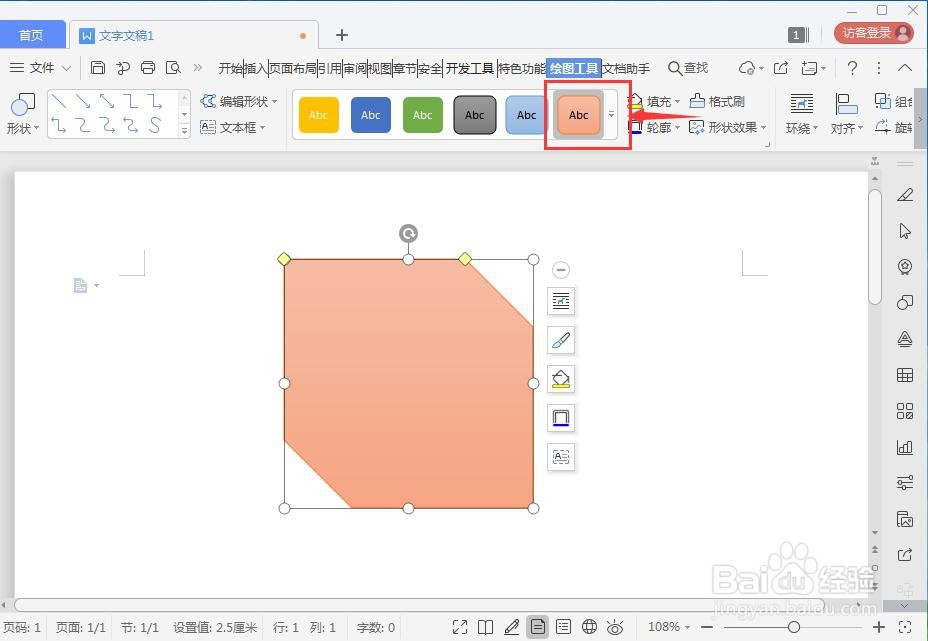
8、我们就在wps文字中创建好了一个剪去对角的矩形。